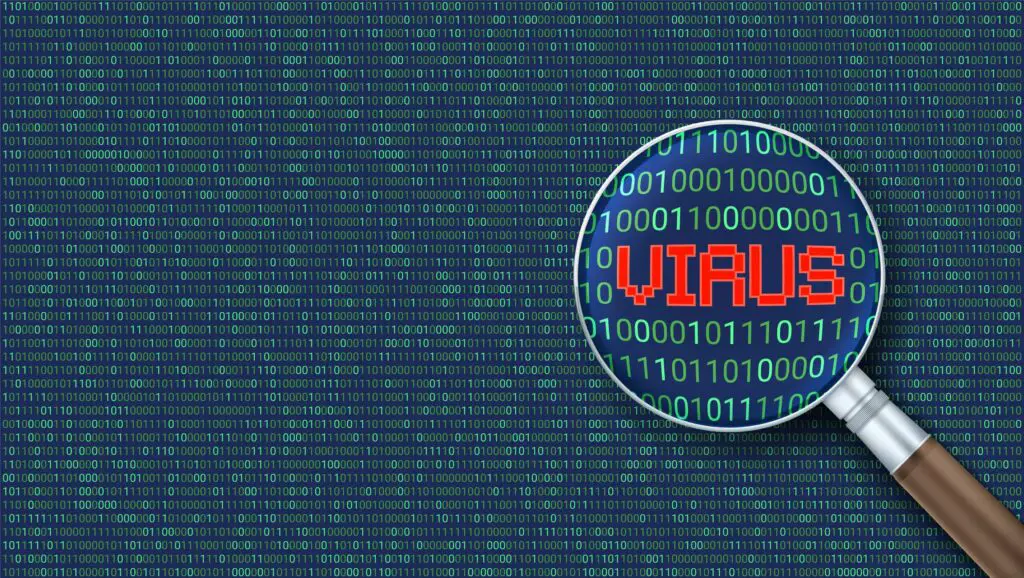
McAfee är ett populärt antivirusprogram för att skydda enheter mot skadlig programvara, oönskade program och attacker. Det kan ibland vara överskyddande och blockera program som du litar på från att utföra sina funktioner. I sådana fall är det bra att veta hur man inaktiverar McAfees skydd tillfälligt. Vi visar dig hur. Dessa instruktioner gäller de flesta versioner av Microsoft Windows och macOS.
Så här inaktiverar du McAfee Total Protection i Windows
Följ instruktionerna nedan för att tillfälligt inaktivera McAfee Total Protection på en Windows -dator. Om du inaktiverar ditt antivirusskydd eller din brandvägg kan din dator bli sårbar för attacker eller infektioner utifrån. Aktivera dessa skydd igen när du har slutfört uppgiften som McAfee blockerade.
-
Välj McAfee -ikonen i aviseringsavsnittet i aktivitetsfältet i Windows i det nedre högra hörnet av skärmen. Det ser ut som en röd sköld.
-
När snabbmenyn visas väljer du Öppna McAfee Total Protection. Alternativt kan du öppna programmet från en skrivbordsikon om det finns en eller söka efter det med hjälp av Windows sökfält.
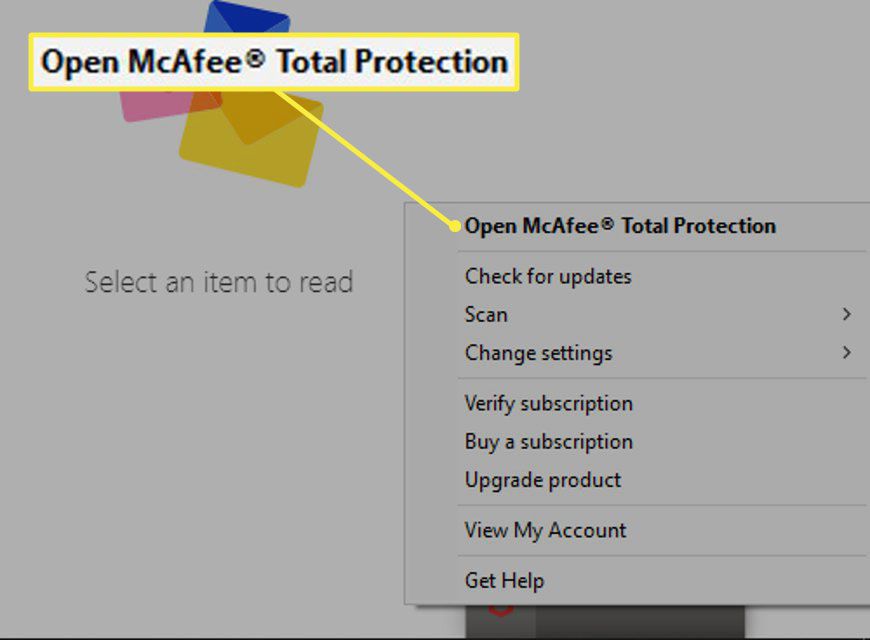
-
Gå till PC -säkerhet flik.
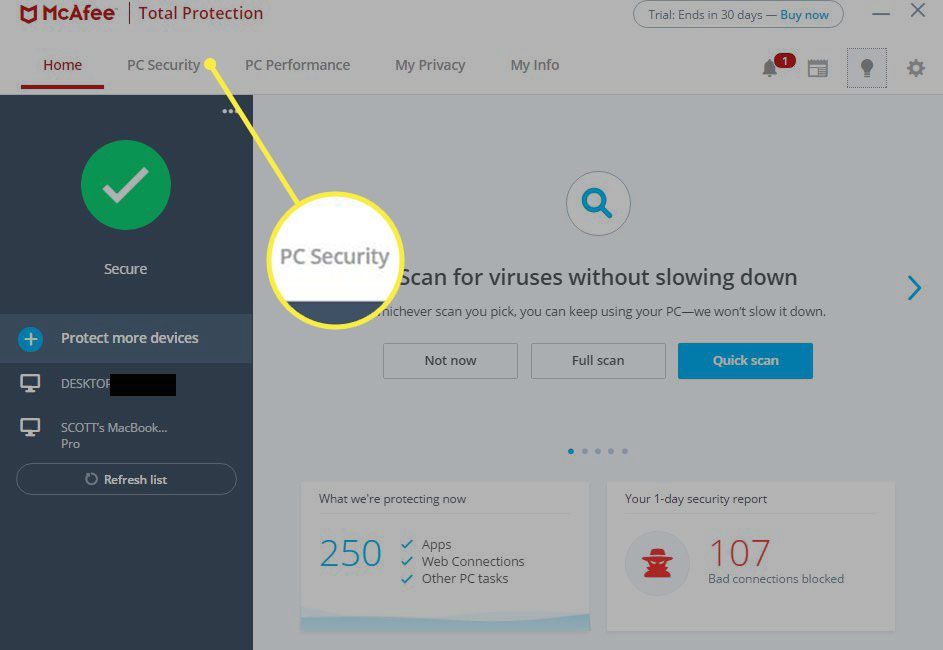
-
Välja Realtidsskanning, finns i den vänstra menyrutan. Om du vill inaktivera McAfee Firewall väljer du Brandvägg.
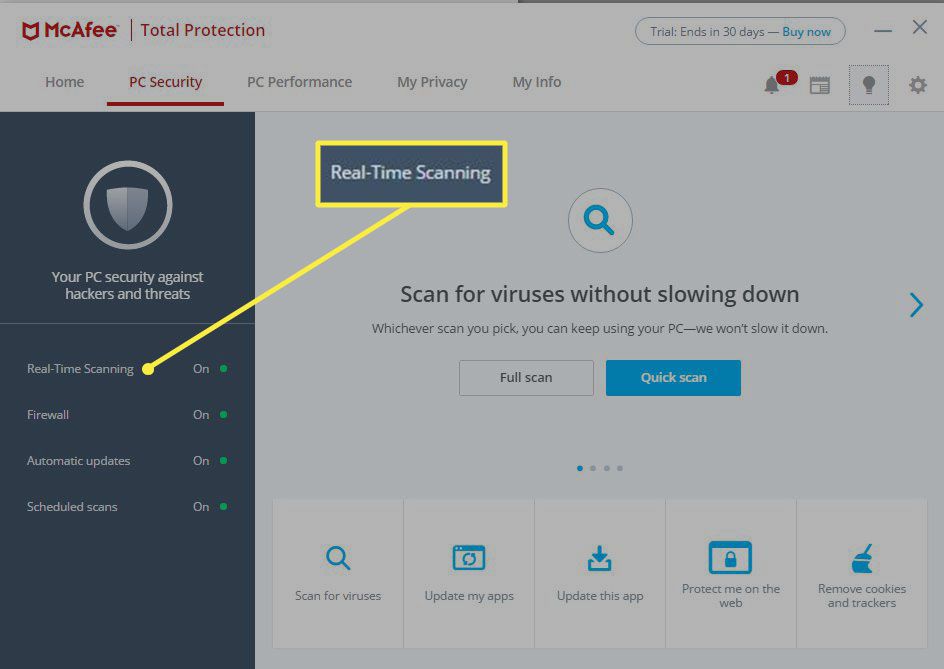
-
De Realtidsskanning dialogfönstret visas som överlagrar McAfee Total Protection instrumentbräda. Välj Stäng av för att inaktivera aktiv skanning.
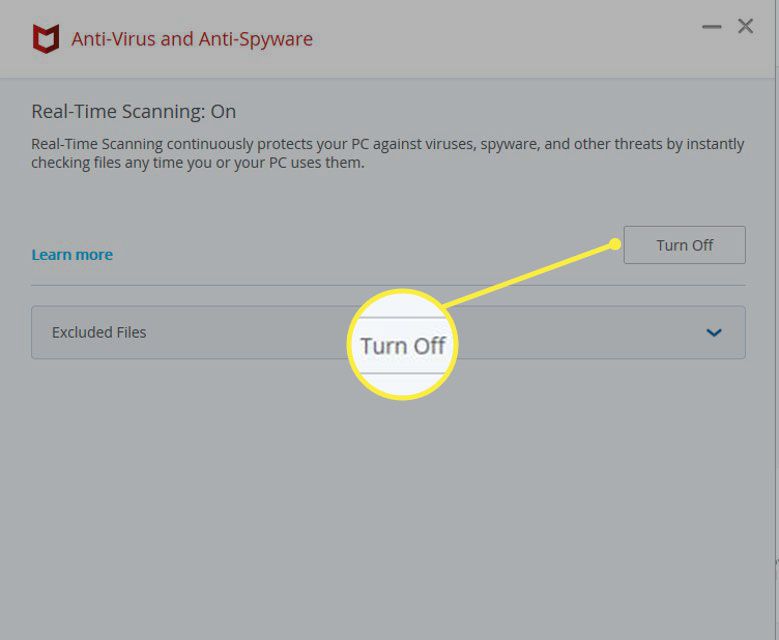
-
Ett bekräftelsemeddelande visas som frågar om du är säker på att du vill stänga av realtidsskanning. Välj Stäng av att fortsätta.
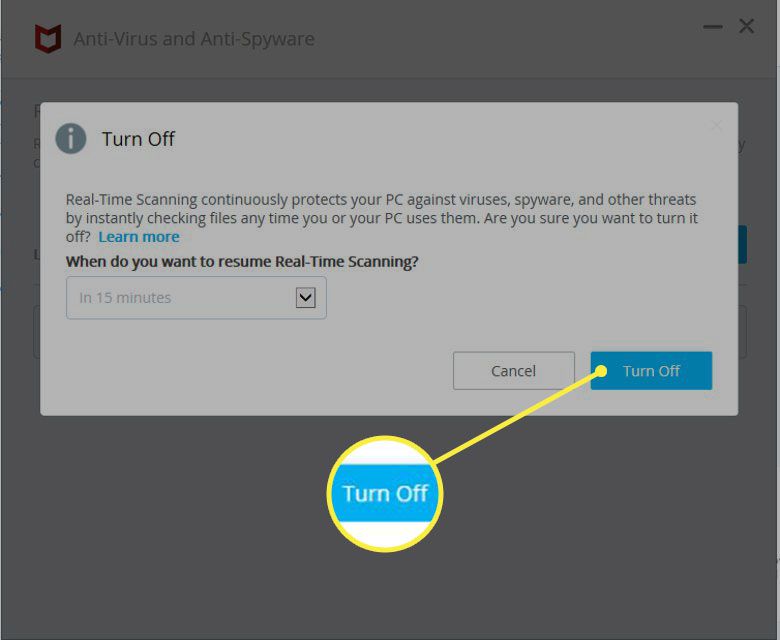
Om du vill återaktivera skanning automatiskt vid ett senare tillfälle väljer du När vill du återuppta realtidsskanning rullgardinsmenyn och välj ett tidsintervall.
Så här inaktiverar du McAfee Total Protection i macOS
Följ dessa steg för att inaktivera McAfee Total Protection tillfälligt på din Mac:
-
Klicka på McAfee Total Protection logotyp, representerad av en röd sköld, som ligger i det övre högra hörnet av skärmen bredvid batteriindikatorn och Wi-Fi-ikonen. Om du inte ser den här ikonen öppnar du McAfee genom att välja förstoringsglas ikon i det övre högra hörnet, skriver McAfeeoch välj sedan internet säkerhet.
-
Välj Totalskyddskonsol från rullgardinsmenyn.
-
I McAfee Total Protection -konsolen går du till Mac -säkerhet flik.
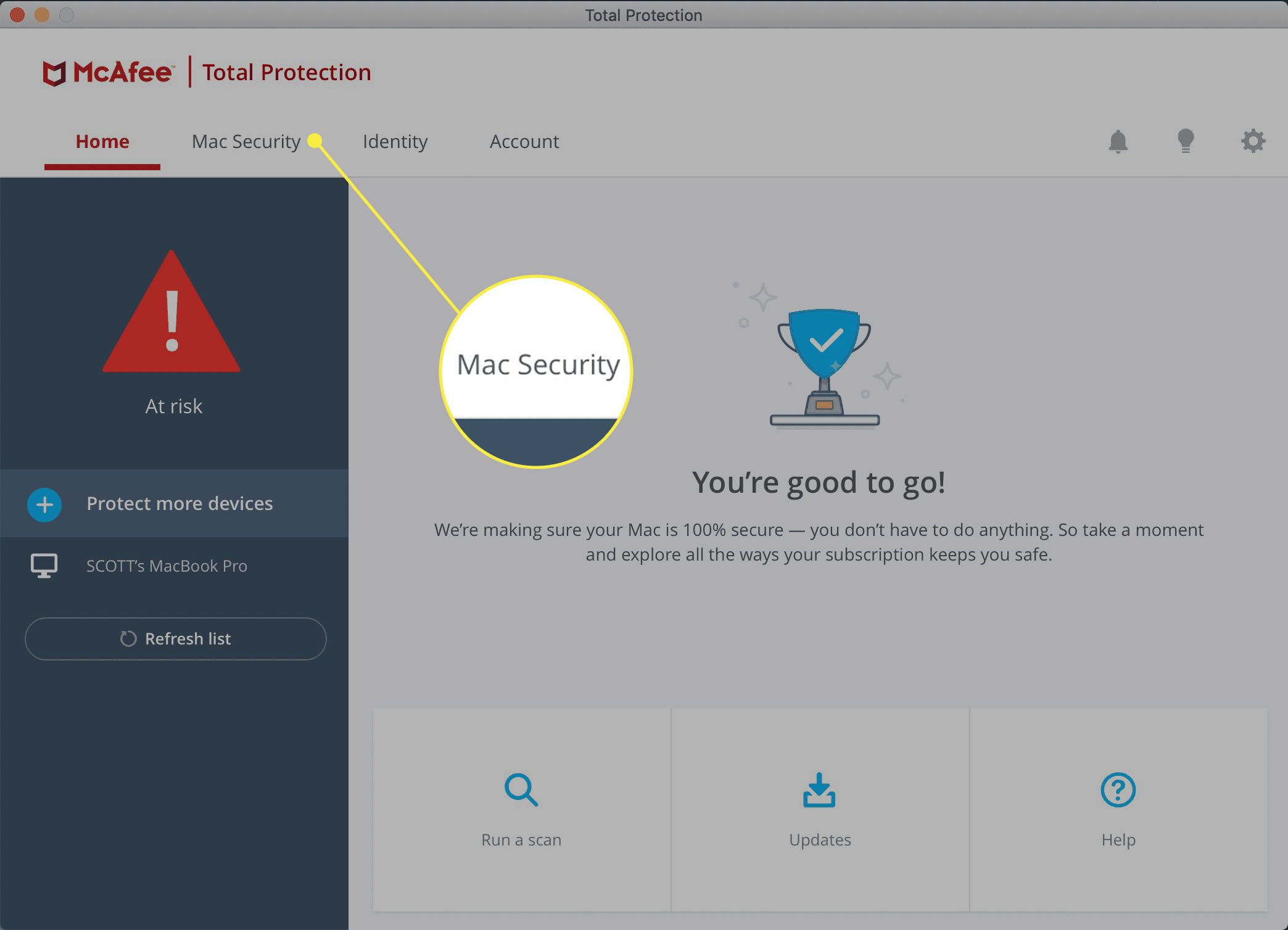
-
Välj Realtidsskanning, som finns i den vänstra menyrutan. Om du vill inaktivera McAfee Firewall väljer du Brandvägg.
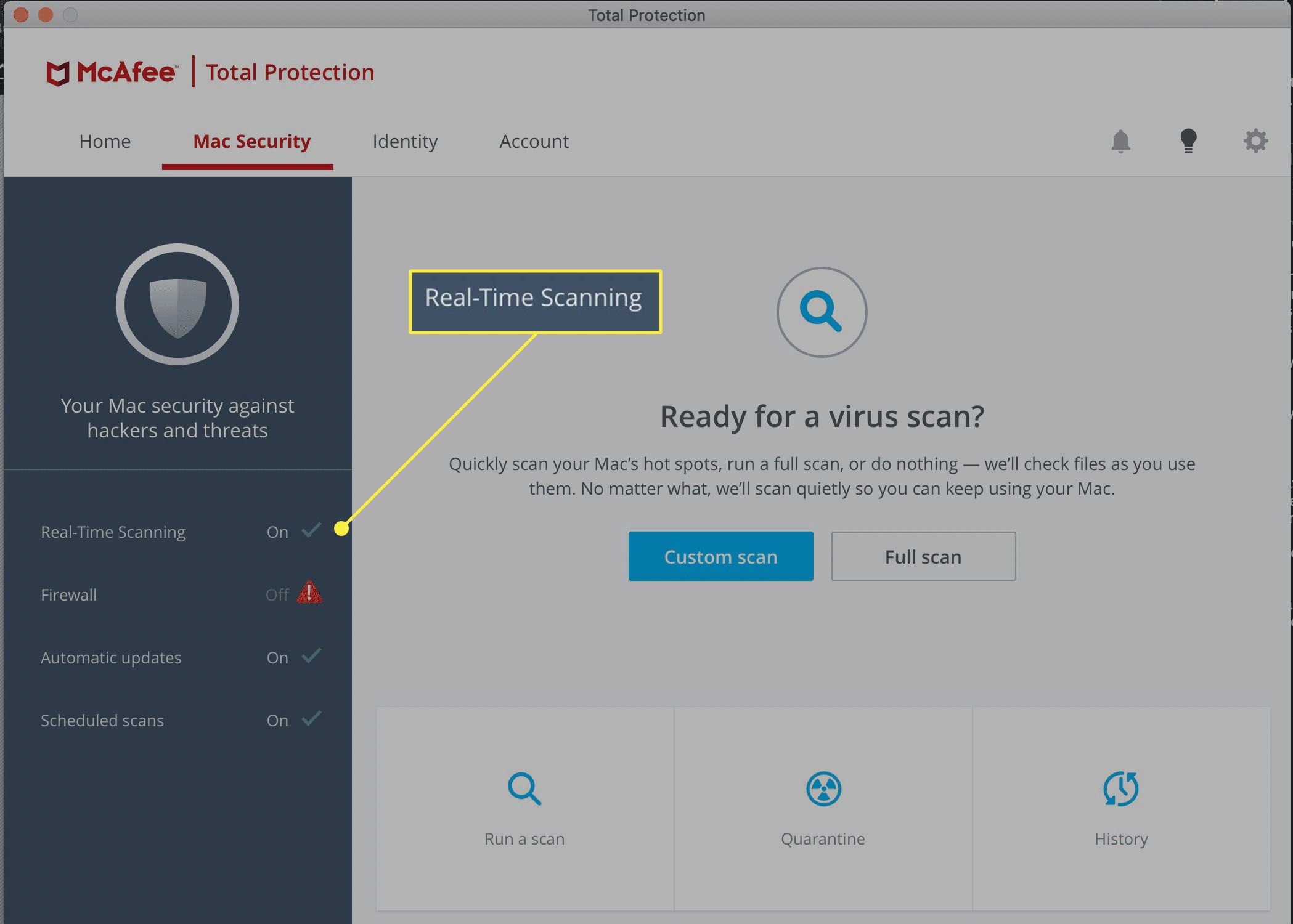
-
Inställningsalternativen för realtidsskanning bör visas och överlagra fönstret Total Protection-konsolen. Klicka på Låsa -ikonen i nedre vänstra hörnet.
-
Ange ditt macOS -lösenord när du uppmanas och klicka på OK att fortsätta.
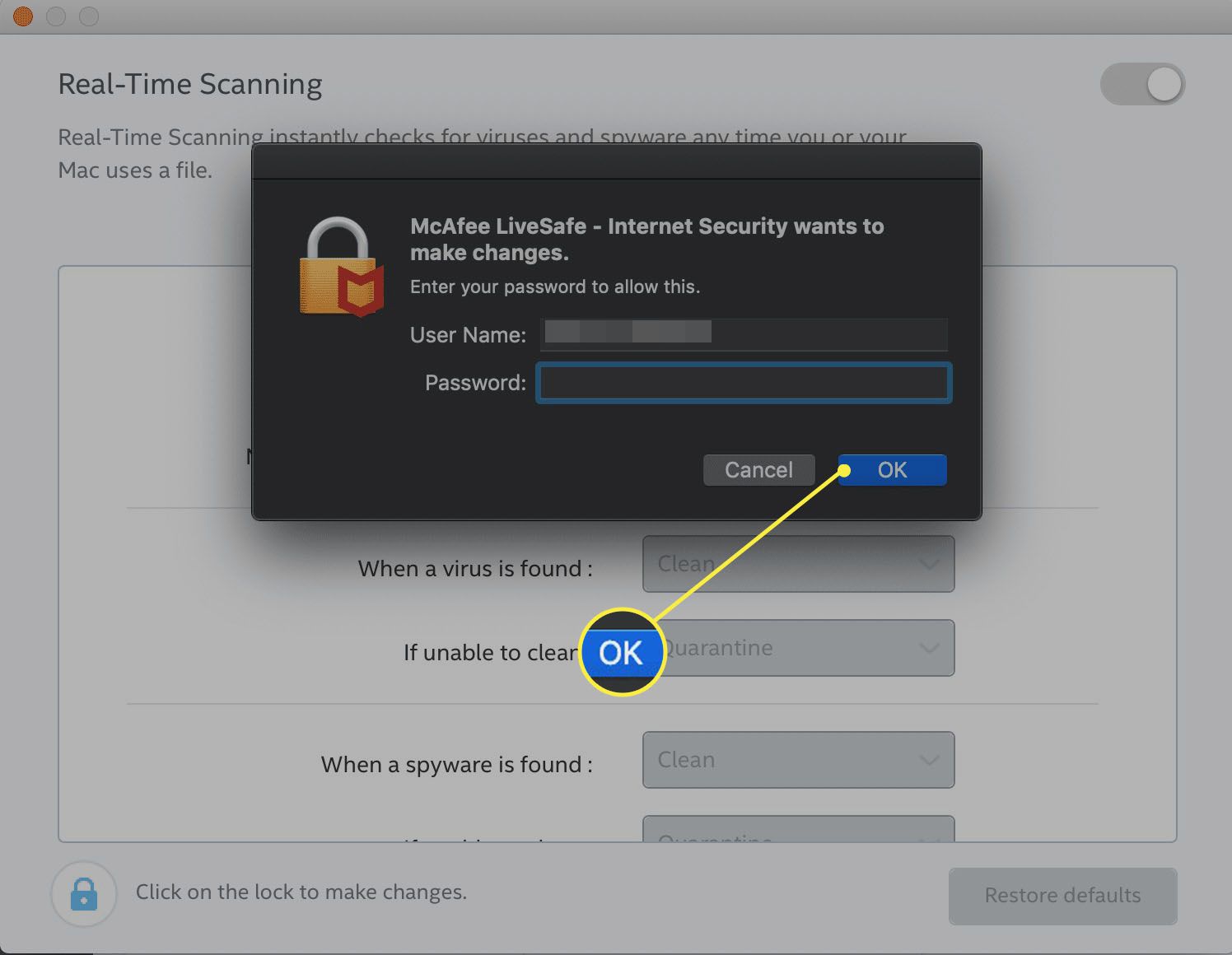
-
Klicka på På av växla, som ligger i det övre högra hörnet av dialogrutan Realtidsskanning, så att den blir från blå (På) till grå (Av).
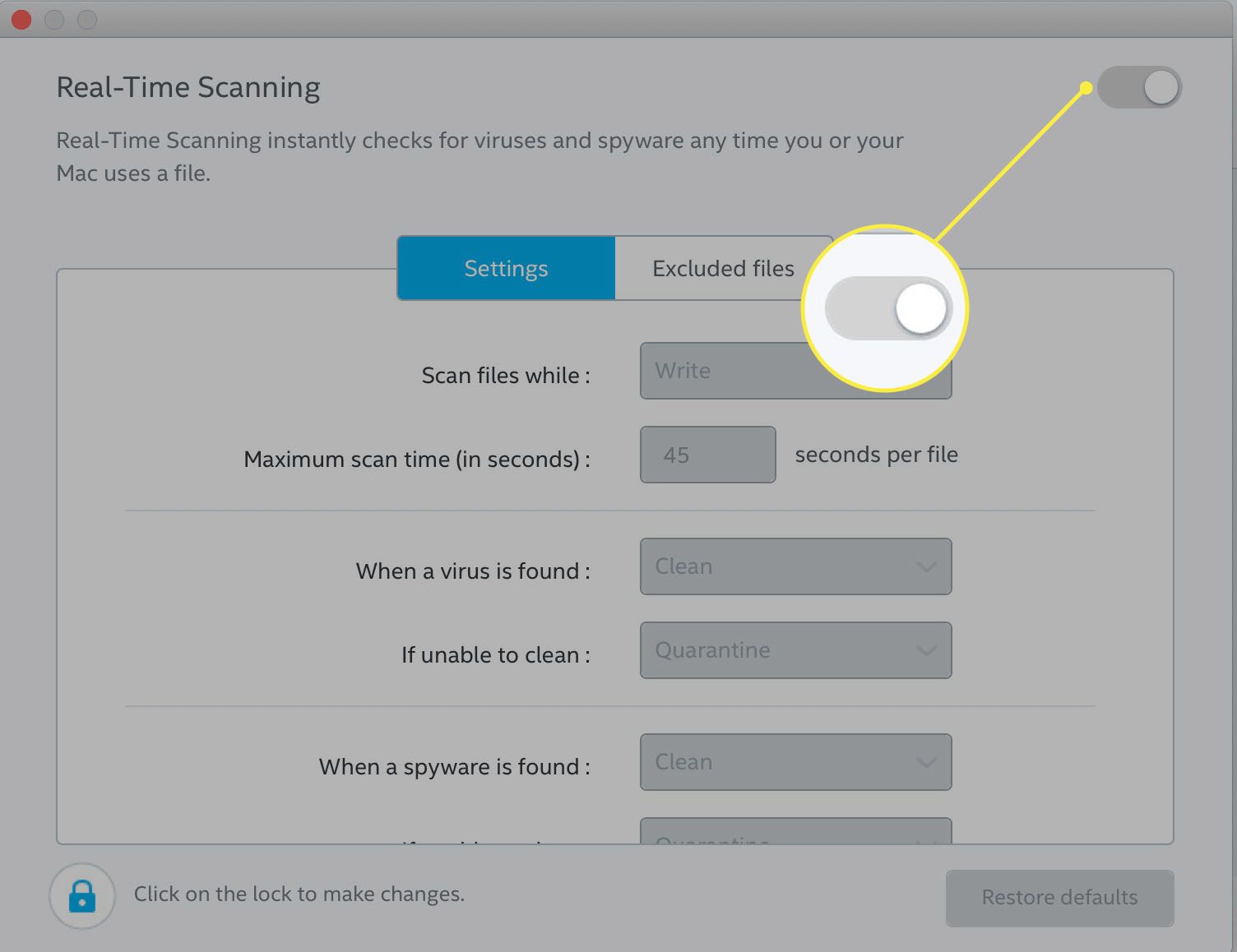
-
Klicka på X i det övre vänstra hörnet för att stänga dialogrutan Realtidsskanning.